Войдите, чтобы подписаться
Подписчики
0

| HiTech | GUI | Настройка кнопок
Автор:
murphyy, в Hitech 1.7.10
Рекомендованные сообщения
Эта тема закрыта для дальнейших сообщений.
Войдите, чтобы подписаться
Подписчики
0